הערה
הגישה לדף זה מחייבת הרשאה. באפשרותך לנסות להיכנס או לשנות מדריכי כתובות.
הגישה לדף זה מחייבת הרשאה. באפשרותך לנסות לשנות מדריכי כתובות.
ערוך כל יישום בד ציור שיצרת, או שעבורו יש לך הרשאת בעלים משותף. ניתן לערוך יישום ב- Power Apps Studio.
אם תנסה לערוך יישום פתוח לעריכה במקום אחר, תקבל הודעה אשר תציין אם הוא כבר פתוח אצלך או אצל משתמש אחר.
עריכת יישום
היכנס אל Power Apps.
בחר יישומים בחלונית הניווט הימנית.
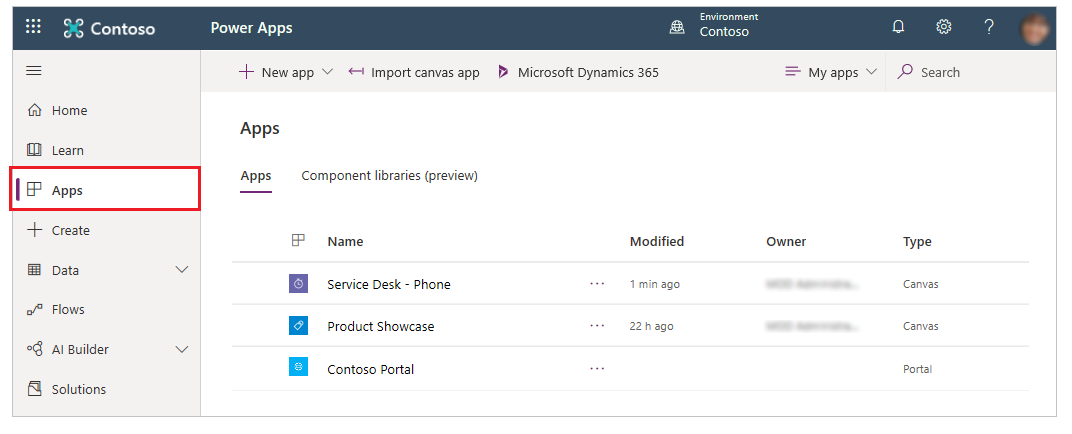
בחר יישום.
בחר עריכה מהתפריט העליון. ניתן גם להשתמש בסימן "..." (פקודות נוספות) עבור היישום ולאחר מכן בחר עריכה מתוך התפריט הנפתח.
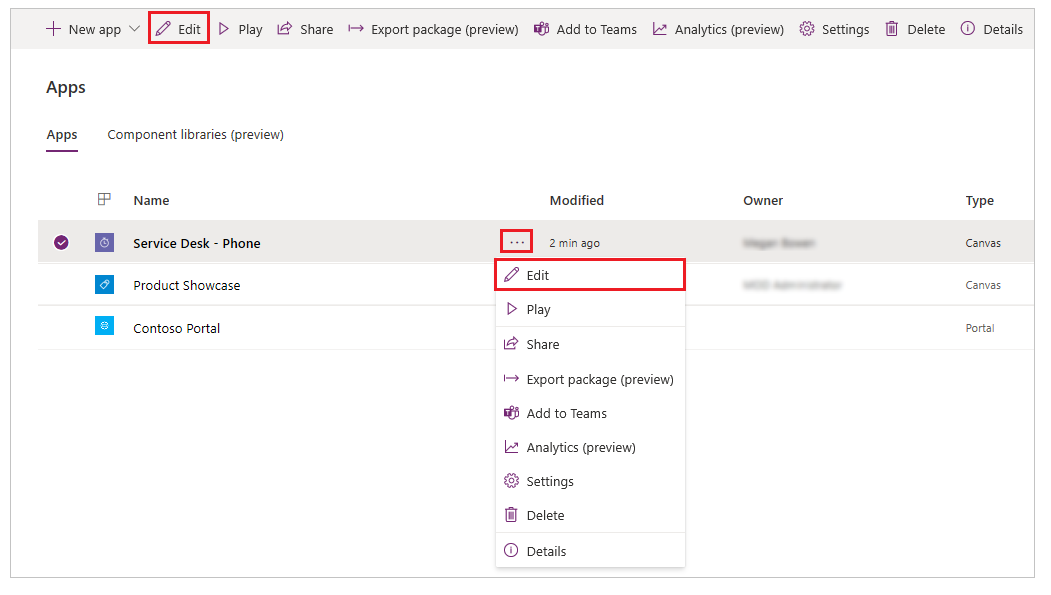
אם אינך רואה את היישום שברצונך לערוך, ודא שבחרת את הסביבה הנכונה.
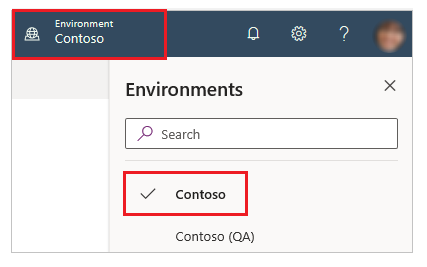
שיתוף פעולה ביישום
ניתן לשתף יישום עם אחרים. כל משתמש בעל הרשאת בעלים משותף של יישום יכול לערוך אותו. קח בחשבון את התרחישים הבאים כאשר אתה משתף פעולה ביישום.
עריכת יישום שכבר מתבצעת בו עריכה
רק משתמש אחד יכול לערוך יישום בכל פעם. למידע נוסף, עיין במקטע גלה מי עובד על אותה אפליקציה.
עריכת יישום בהפעלות מרובות
קח בחשבון שכבר יש לך יישום פתוח לעריכה. לאחר מכן, אתה מנסה לפתוח את היישום לעריכה במכשיר אחר, או בחלון דפדפן אחר. במקרה כזה, תראה את ההודעה הבאה.
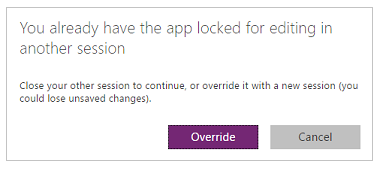
אתה יכול לעקוף את ההפעלה הקודמת, אך אתה עלול לאבד את השינויים שלא שמרת.
השלבים הבאים
קבל מידע נוסף וגלה כיצד להוסיף מסך, פקד, או חיבור נתונים.